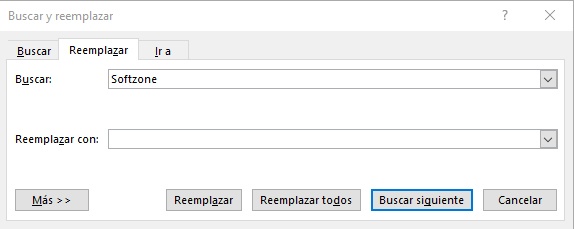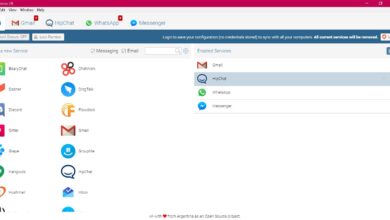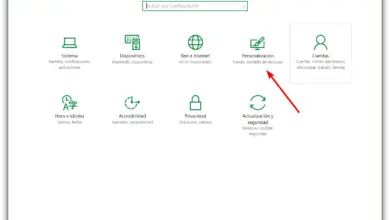Comment remplacer du texte par des images dans Word 2016
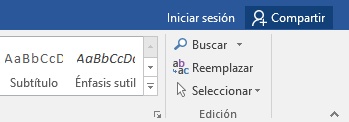
Le traitement avec différents fichiers texte est une tâche que la plupart d’entre nous, que ce soit pour un usage personnel ou plus professionnel, effectuons depuis de nombreuses années avec un programme spécifique pour tout cela.
Il ne fait aucun doute que l’un des outils les plus connus à cet égard fait partie de la populaire suite bureautique Office de Microsoft , Word, outre les tâches de base du traitement de texte, dispose d’une énorme quantité d’options supplémentaires pour pouvoir travailler avec elle dans la manière la plus productive.
Eh bien, dans ce cas, nous allons parler d’un cas particulier dans lequel vous devrez peut-être remplacer une certaine partie du texte entré dans votre propre document , par un graphique ou une image, ce qui est de plus en plus courant aujourd’hui. Pour commencer, nous dirons que le programme Microsoft Word susmentionné n’a pas de boîte de recherche pour rechercher et remplacer ce type d’éléments en tant que tel, mais nous allons vous montrer une autre façon de le faire.
Dans un premier temps, pour cela, nous allons utiliser le presse – papiers des systèmes Windows de la même entreprise, ce qui sera d’une grande aide dans cette tâche que nous commentons. Cela nous aidera à remplacer un texte spécifique par une image que nous voulons, bien que cette astuce d’insertion d’image puisse également être utilisée pour inclure des icônes répétitives dans un grand document , par exemple.
Il est également possible que nous voulions d’abord compléter le contenu du document, puis y insérer la même image à plusieurs endroits spécifiques. Pour faire tout cela, nous ouvrons tout d’abord le document Word avec lequel nous allons traiter et dans » Démarrer «, cliquez sur le bouton » Remplacer «.
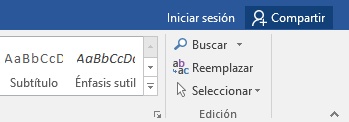
De cette façon, dans la section » Recherche » de la nouvelle fenêtre qui apparaît, nous saisissons le terme où nous voulons insérer le graphique ou tout autre élément .
Remplacer les images par du texte dans Word 2016
Ensuite, par exemple, nous allons dans l’ Explorateur Windows , plus précisément sur l’image, le graphique ou l’icône que nous voulons insérer , et nous le copions dans le presse-papiers du système, par exemple avec la combinaison de touches «Ctrl + C. Puis nous revenons de dos dans la boîte de remplacement de Word, et dans la boîte appelée » Remplacer par «, nous écrivons les symboles «^ c».
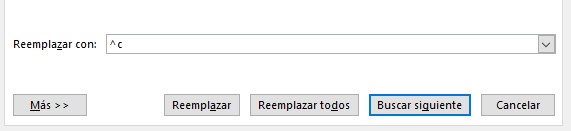
Gardez à l’esprit que ces deux caractères que nous avons saisis correspondent au presse – papiers susmentionné , donc ce qui a été copié précédemment dans celui-ci sera l’élément de remplacement pour la première chaîne de caractères que nous spécifions.
La bonne chose à ce sujet est qu’en même temps et comme nous l’avons commenté, nous pouvons utiliser de petites images dans Word , bien que nous vous recommandons avant tout cela, de vous assurer qu’il peut entrer dans l’espace que nous voulons dans le document , sinon nous devra le faire manuellement une fois inséré.